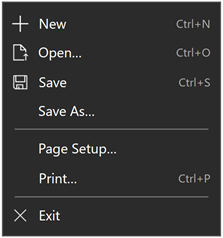InkToolbarCustomToolButton 類別
定義
重要
部分資訊涉及發行前產品,在發行之前可能會有大幅修改。 Microsoft 對此處提供的資訊,不做任何明確或隱含的瑕疵擔保。
代表會叫用主應用程式所定義之非手寫筆工具的 InkToolbar 按鈕。
/// [Windows.Foundation.Metadata.ContractVersion(Windows.Foundation.UniversalApiContract, 196608)]
/// [Windows.Foundation.Metadata.MarshalingBehavior(Windows.Foundation.Metadata.MarshalingType.Agile)]
/// [Windows.Foundation.Metadata.Threading(Windows.Foundation.Metadata.ThreadingModel.Both)]
class InkToolbarCustomToolButton : InkToolbarToolButton[Windows.Foundation.Metadata.ContractVersion(typeof(Windows.Foundation.UniversalApiContract), 196608)]
[Windows.Foundation.Metadata.MarshalingBehavior(Windows.Foundation.Metadata.MarshalingType.Agile)]
[Windows.Foundation.Metadata.Threading(Windows.Foundation.Metadata.ThreadingModel.Both)]
public class InkToolbarCustomToolButton : InkToolbarToolButtonPublic Class InkToolbarCustomToolButton
Inherits InkToolbarToolButton- 繼承
-
Object IInspectable DependencyObject UIElement FrameworkElement Control ContentControl ButtonBase ToggleButton RadioButton InkToolbarToolButton InkToolbarCustomToolButton
- 屬性
Windows 需求
| 裝置系列 |
Windows 10 Anniversary Edition (已於 10.0.14393.0 引進)
|
| API contract |
Windows.Foundation.UniversalApiContract (已於 v3.0 引進)
|
範例
根據預設,InkPresenter 會將所有輸入處理為筆墨筆劃或擦去筆劃。 這包括透過次要硬體能供性所修改的輸入,例如畫筆筆身按鈕、滑鼠右鍵按鈕或類似按鈕。 不過,InkPresenter 可以設定為不處理特定的輸入,接著傳遞至您的應用程式進行自訂的處理。
在此範例中,我們定義自訂的工具按鈕,選取時,讓後續的筆觸進行處理,並轉譯為選取套索 (虛線) 而不是筆跡。 選取區域界限內所有的筆墨筆劃都設定為 Selected。
下列範例會逐步說明如何透過自訂工具按鈕啟用筆劃選取。
注意
請參閱InkCanvas和InkToolbar UX 指導方針的筆跡控制項。 下列是與此範例相關的建議︰
- 如果提供筆劃選取項目,建議您針對工具按鈕 (包含「選取工具」工具提示) 使用 "Segoe MLD2 Assets" 字型的 "EF20" 圖示。
首先,在 MainPage.xaml 中設定 UI。
- 我們會使用 Click 事件接聽程式宣告 InkToolbarCustomToolButton 元素 (
customToolButton) ,以指定設定筆劃選取 () 事件處理常式customToolButton_Click。 (我們也已經新增一組用於複製、剪下並貼上筆劃選取項目的按鈕)。 - 我們也新增 Canvas 元素來繪製選取筆劃。 使用個別層級來繪製選取筆劃,讓 InkCanvas 及其內容保持原貌。
<Grid Background="{ThemeResource ApplicationPageBackgroundThemeBrush}">
<Grid.RowDefinitions>
<RowDefinition Height="Auto"/>
<RowDefinition Height="Auto"/>
<RowDefinition Height="*"/>
</Grid.RowDefinitions>
<StackPanel x:Name="HeaderPanel" Orientation="Horizontal" Grid.Row="0">
<TextBlock x:Name="Header"
Text="Basic ink sample"
Style="{ThemeResource HeaderTextBlockStyle}"
Margin="10,0,0,0" />
</StackPanel>
<StackPanel x:Name="ToolPanel" Orientation="Horizontal" Grid.Row="1">
<InkToolbar x:Name="inkToolbar"
VerticalAlignment="Top"
TargetInkCanvas="{x:Bind inkCanvas}">
<InkToolbarCustomToolButton
x:Name="customToolButton"
Click="customToolButton_Click"
ToolTipService.ToolTip="Selection tool">
<SymbolIcon Symbol="{x:Bind SelectIcon}"/>
</InkToolbarCustomToolButton>
</InkToolbar>
<Button x:Name="cutButton"
Content="Cut"
Click="cutButton_Click"
Width="100"
Margin="5,0,0,0"/>
<Button x:Name="copyButton"
Content="Copy"
Click="copyButton_Click"
Width="100"
Margin="5,0,0,0"/>
<Button x:Name="pasteButton"
Content="Paste"
Click="pasteButton_Click"
Width="100"
Margin="5,0,0,0"/>
</StackPanel>
<Grid Grid.Row="2" x:Name="outputGrid"
Background="{ThemeResource SystemControlBackgroundChromeWhiteBrush}"
Height="Auto">
<!-- Canvas for displaying selection UI. -->
<Canvas x:Name="selectionCanvas"/>
<!-- Canvas for displaying ink. -->
<InkCanvas x:Name="inkCanvas" />
</Grid>
</Grid>
然後,我們會在程式碼後置檔案中處理 InkToolbarCustomToolButton 的 MainPage.xaml.csClick事件。
這個處理常式會設定 InkPresenter 將未處理的輸入傳遞到應用程式。
如需此程式碼的更詳細步驟請參閱UWP 應用程式中手寫筆互動和Windows Ink的傳遞輸入以取得進階處理一節。
我們也使用 SymbolIcon 元素和 {x:Bind} 標記延伸 來指定按鈕的圖示,將它系結至程式碼後置檔案中所定義的欄位 (SelectIcon) 。
下列程式碼片段包含 Click 事件處理常式和此範例的 SelectIcon 定義。
namespace Ink_Basic_InkToolbar
{
/// <summary>
/// An empty page that can be used on its own or navigated to within a Frame.
/// </summary>
public sealed partial class MainPage_AddCustomTool : Page
{
// Icon for custom selection tool button.
Symbol SelectIcon = (Symbol)0xEF20;
// Stroke selection tool.
private Polyline lasso;
// Stroke selection area.
private Rect boundingRect;
public MainPage_AddCustomTool()
{
this.InitializeComponent();
// Listen for new ink or erase strokes to clean up selection UI.
inkCanvas.InkPresenter.StrokeInput.StrokeStarted +=
StrokeInput_StrokeStarted;
inkCanvas.InkPresenter.StrokesErased +=
InkPresenter_StrokesErased;
}
private void customToolButton_Click(object sender, RoutedEventArgs e)
{
// By default, the InkPresenter processes input modified by
// a secondary affordance (pen barrel button, right mouse
// button, or similar) as ink.
// To pass through modified input to the app for custom processing
// on the app UI thread instead of the background ink thread, set
// InputProcessingConfiguration.RightDragAction to LeaveUnprocessed.
inkCanvas.InkPresenter.InputProcessingConfiguration.RightDragAction =
InkInputRightDragAction.LeaveUnprocessed;
// Listen for unprocessed pointer events from modified input.
// The input is used to provide selection functionality.
inkCanvas.InkPresenter.UnprocessedInput.PointerPressed +=
UnprocessedInput_PointerPressed;
inkCanvas.InkPresenter.UnprocessedInput.PointerMoved +=
UnprocessedInput_PointerMoved;
inkCanvas.InkPresenter.UnprocessedInput.PointerReleased +=
UnprocessedInput_PointerReleased;
}
// Handle new ink or erase strokes to clean up selection UI.
private void StrokeInput_StrokeStarted(
InkStrokeInput sender, Windows.UI.Core.PointerEventArgs args)
{
ClearSelection();
}
private void InkPresenter_StrokesErased(
InkPresenter sender, InkStrokesErasedEventArgs args)
{
ClearSelection();
}
private void cutButton_Click(object sender, RoutedEventArgs e)
{
inkCanvas.InkPresenter.StrokeContainer.CopySelectedToClipboard();
inkCanvas.InkPresenter.StrokeContainer.DeleteSelected();
ClearSelection();
}
private void copyButton_Click(object sender, RoutedEventArgs e)
{
inkCanvas.InkPresenter.StrokeContainer.CopySelectedToClipboard();
}
private void pasteButton_Click(object sender, RoutedEventArgs e)
{
if (inkCanvas.InkPresenter.StrokeContainer.CanPasteFromClipboard())
{
inkCanvas.InkPresenter.StrokeContainer.PasteFromClipboard(
new Point(0, 0));
}
else
{
// Cannot paste from clipboard.
}
}
// Clean up selection UI.
private void ClearSelection()
{
var strokes = inkCanvas.InkPresenter.StrokeContainer.GetStrokes();
foreach (var stroke in strokes)
{
stroke.Selected = false;
}
ClearBoundingRect();
}
private void ClearBoundingRect()
{
if (selectionCanvas.Children.Any())
{
selectionCanvas.Children.Clear();
boundingRect = Rect.Empty;
}
}
// Handle unprocessed pointer events from modifed input.
// The input is used to provide selection functionality.
// Selection UI is drawn on a canvas under the InkCanvas.
private void UnprocessedInput_PointerPressed(
InkUnprocessedInput sender, PointerEventArgs args)
{
// Initialize a selection lasso.
lasso = new Polyline()
{
Stroke = new SolidColorBrush(Windows.UI.Colors.Blue),
StrokeThickness = 1,
StrokeDashArray = new DoubleCollection() { 5, 2 },
};
lasso.Points.Add(args.CurrentPoint.RawPosition);
selectionCanvas.Children.Add(lasso);
}
private void UnprocessedInput_PointerMoved(
InkUnprocessedInput sender, PointerEventArgs args)
{
// Add a point to the lasso Polyline object.
lasso.Points.Add(args.CurrentPoint.RawPosition);
}
private void UnprocessedInput_PointerReleased(
InkUnprocessedInput sender, PointerEventArgs args)
{
// Add the final point to the Polyline object and
// select strokes within the lasso area.
// Draw a bounding box on the selection canvas
// around the selected ink strokes.
lasso.Points.Add(args.CurrentPoint.RawPosition);
boundingRect =
inkCanvas.InkPresenter.StrokeContainer.SelectWithPolyLine(
lasso.Points);
DrawBoundingRect();
}
// Draw a bounding rectangle, on the selection canvas, encompassing
// all ink strokes within the lasso area.
private void DrawBoundingRect()
{
// Clear all existing content from the selection canvas.
selectionCanvas.Children.Clear();
// Draw a bounding rectangle only if there are ink strokes
// within the lasso area.
if (!((boundingRect.Width == 0) ||
(boundingRect.Height == 0) ||
boundingRect.IsEmpty))
{
var rectangle = new Rectangle()
{
Stroke = new SolidColorBrush(Windows.UI.Colors.Blue),
StrokeThickness = 1,
StrokeDashArray = new DoubleCollection() { 5, 2 },
Width = boundingRect.Width,
Height = boundingRect.Height
};
Canvas.SetLeft(rectangle, boundingRect.X);
Canvas.SetTop(rectangle, boundingRect.Y);
selectionCanvas.Children.Add(rectangle);
}
}
}
}
備註
InkToolbar是由兩個不同的按鈕類型群組所組成:
一組 「工具」按鈕,其中包含內建繪圖 (InkToolbarBallpointPenButton、 InkToolbarPencilButton) 、清除 (InkToolbarEraserButton) ,以及醒目提示 (InkToolbarHighlighterButton) 按鈕。 這裡會新增自訂工具 (InkToolbarCustomPenButton 和 InkToolbarCustomToolButton) 。
功能選項互斥。
第二組 「切換」按鈕,其中包含內建樣板 (InkToolbarStencilButton) 按鈕 (或 InkToolbarRulerButton 按鈕) 。 此處會新增自訂切換 (InkToolbarCustomToggleButton) 。
功能不會互斥,因此可以和其他使用中的工具同時使用。
內建按鈕預設可以顯示,或者您可以指定應用程式應該顯示哪些按鈕。
您無法變更內建按鈕的顯示順序。 預設顯示順序為: InkToolbarBallpointPenButton、 InkToolbarPencilButton、 InkToolbarHighlighterButton、 InkToolbarEraserButton和 InkToolbarRulerButton,以及附加至選項按鈕群組的自訂工具按鈕,以及附加至切換按鈕群組的自訂切換按鈕。
建構函式
| InkToolbarCustomToolButton() |
初始化 InkToolbarCustomToolButton 類別的新實例。 |
屬性
| AccessKey |
取得或設定這個專案的便捷鍵 (助憶鍵) 。 (繼承來源 UIElement) |
| AccessKeyScopeOwner |
取得或設定來源專案,這個元素會提供這個專案的存取索引鍵範圍,即使它不在來源專案的視覺化樹狀結構中也一樣。 (繼承來源 UIElement) |
| ActualHeight |
取得 FrameworkElement的呈現高度。 請參閱<備註>。 (繼承來源 FrameworkElement) |
| ActualOffset |
取得這個 UIElement 的位置,相對於其父系,在配置程式的排列階段期間計算。 (繼承來源 UIElement) |
| ActualSize |
取得這個 UIElement 在配置程式的排列階段期間計算的大小。 (繼承來源 UIElement) |
| ActualTheme |
取得專案目前使用的 UI 主題,可能與 RequestedTheme不同。 (繼承來源 FrameworkElement) |
| ActualWidth |
取得 FrameworkElement的呈現寬度。 請參閱<備註>。 (繼承來源 FrameworkElement) |
| AllowDrop |
取得或設定值,這個值會決定此 UIElement 是否可為拖放作業的置放目標。 (繼承來源 UIElement) |
| AllowFocusOnInteraction |
取得或設定值,這個值表示當使用者與其互動時,專案是否會自動取得焦點。 (繼承來源 FrameworkElement) |
| AllowFocusWhenDisabled |
取得或設定停用的控制項是否可以接收焦點。 (繼承來源 FrameworkElement) |
| Background |
取得或設定提供控制項背景的筆刷。 (繼承來源 Control) |
| BackgroundSizing |
取得或設定值,這個值表示背景相對於這個專案框線的延伸距離。 (繼承來源 Control) |
| BaseUri |
取得統一資源識別元 (URI) ,代表 XAML 載入時間 XAML 建構物件的基底統一資源識別元 (URI) 。 此屬性適用于執行時間的統一資源識別項 (URI) 解析。 (繼承來源 FrameworkElement) |
| BorderBrush |
取得或設定描述控制項框線填滿的筆刷。 (繼承來源 Control) |
| BorderThickness |
取得或設定控制項的框線粗細。 (繼承來源 Control) |
| CacheMode |
取得或設定值,這個值表示盡可能將轉譯的內容快取為複合點陣圖。 (繼承來源 UIElement) |
| CanBeScrollAnchor |
取得或設定值,這個值表示 UIElement 是否可為捲動錨定候選項目。 (繼承來源 UIElement) |
| CanDrag |
取得或設定值,這個值表示是否可以將專案拖曳為拖放作業中的資料。 (繼承來源 UIElement) |
| CenterPoint |
取得或設定專案的中心點,也就是發生旋轉或縮放的點。 影響專案的轉譯位置。 (繼承來源 UIElement) |
| CharacterSpacing |
取得或設定字元之間的統一間距,單位為 em 的 1/1000。 (繼承來源 Control) |
| ClickMode |
取得或設定值,指出 Click 事件發生的時間,以裝置行為表示。 (繼承來源 ButtonBase) |
| Clip |
取得或設定用來定義UIElement內容的大綱的RectangleGeometry。 (繼承來源 UIElement) |
| Command |
取得或設定按下此按鈕後要叫用的命令。 (繼承來源 ButtonBase) |
| CommandParameter |
取得或設定要傳遞至 Command 屬性的參數。 (繼承來源 ButtonBase) |
| CompositeMode |
取得或設定屬性,這個屬性會宣告其父版面配置和視窗中專案的替代組合和混合模式。 這與混合 XAML/Microsoft DirectX UI 相關的元素相關。 (繼承來源 UIElement) |
| ConfigurationContent |
取得或設定與 InkToolbarCustomToolButton相關聯的選擇性筆墨筆劃設定飛出視窗內容。 |
| ConfigurationContentProperty |
識別 ConfigurationContent 相依性屬性。 |
| Content |
取得或設定 ContentControl的內容。 (繼承來源 ContentControl) |
| ContentTemplate |
取得或設定用來顯示 ContentControl內容的資料範本。 (繼承來源 ContentControl) |
| ContentTemplateRoot |
取得 ContentTemplate 屬性所指定之資料範本的根項目。 (繼承來源 ContentControl) |
| ContentTemplateSelector |
取得或設定選取物件,根據執行時間的內容專案或其容器的處理資訊,變更 DataTemplate 以套用內容。 (繼承來源 ContentControl) |
| ContentTransitions |
取得或設定套用至ContentControl內容的Transition樣式專案集合。 (繼承來源 ContentControl) |
| ContextFlyout |
取得或設定與這個專案相關聯的飛出視窗。 (繼承來源 UIElement) |
| CornerRadius |
取得或設定控制項框線角落的半徑。 (繼承來源 Control) |
| DataContext |
取得或設定 FrameworkElement的資料內容。 資料內容的常見用法是 當 FrameworkElement 使用 {Binding} 標記延伸並參與資料系結時。 (繼承來源 FrameworkElement) |
| DefaultStyleKey |
取得或設定參考控制項預設樣式的索引鍵。 自訂控制項的作者會使用此屬性來變更其控制項所使用的樣式預設值。 (繼承來源 Control) |
| DefaultStyleResourceUri |
取得或設定資源檔的路徑,其中包含控制項的預設樣式。 (繼承來源 Control) |
| DesiredSize |
取得此 UIElement 在版面配置程式的量值階段期間計算的大小。 (繼承來源 UIElement) |
| Dispatcher |
取得與此物件相關聯的 CoreDispatcher 。 CoreDispatcher代表可以存取 UI 執行緒上DependencyObject的功能,即使程式碼是由非 UI 執行緒起始也一樣。 (繼承來源 DependencyObject) |
| ElementSoundMode |
取得或設定值,指定是否播放音效的控制項喜好設定。 (繼承來源 Control) |
| ExitDisplayModeOnAccessKeyInvoked |
取得或設定值,這個值會指定叫用存取金鑰時,是否關閉存取金鑰顯示。 (繼承來源 UIElement) |
| FlowDirection |
取得或設定文字和其他 UI 元素在控制其版面配置的任何父元素內流動的方向。 這個屬性可以設定為 LeftToRight 或 RightToLeft。 在任何元素上將 FlowDirection 設定為 RightToLeft ,會將對齊方式設定為右側、從右至左的讀取順序,以及控制項從右至左流動的版面配置。 (繼承來源 FrameworkElement) |
| FocusState |
取得值,指定這個控制項是否有焦點,以及取得焦點的模式。 (繼承來源 Control) |
| FocusVisualMargin |
取得或設定 FrameworkElement焦點視覺效果的外部邊界。 (繼承來源 FrameworkElement) |
| FocusVisualPrimaryBrush |
取得或設定筆刷,用來繪製FrameworkElement之或 |
| FocusVisualPrimaryThickness |
取得或設定FrameworkElement之外部 |
| FocusVisualSecondaryBrush |
取得或設定筆刷,用來繪製FrameworkElement之或 |
| FocusVisualSecondaryThickness |
取得或設定FrameworkElement之 |
| FontFamily |
取得或設定顯示控制項的文字所用的字型。 (繼承來源 Control) |
| FontSize |
取得或設定這個控制項中的文字大小。 (繼承來源 Control) |
| FontStretch |
取得或設定螢幕上字型緊縮或加寬的程度。 (繼承來源 Control) |
| FontStyle |
取得或設定呈現文字的樣式。 (繼承來源 Control) |
| FontWeight |
取得或設定指定字型的粗細。 (繼承來源 Control) |
| Foreground |
取得或設定描述前景色彩的筆刷。 (繼承來源 Control) |
| GroupName |
取得或設定名稱,指定哪些 RadioButton 控制項互斥。 (繼承來源 RadioButton) |
| Height |
取得或設定 FrameworkElement的建議高度。 (繼承來源 FrameworkElement) |
| HighContrastAdjustment |
取得或設定值,這個值表示當啟用高對比主題時,架構是否會自動調整專案的視覺屬性。 (繼承來源 UIElement) |
| HorizontalAlignment |
取得或設定在版面配置父系中撰寫時套用至 FrameworkElement 的水準對齊特性,例如面板或專案控制項。 (繼承來源 FrameworkElement) |
| HorizontalContentAlignment |
取得或設定控制項內容的水平對齊。 (繼承來源 Control) |
| IsAccessKeyScope |
取得或設定值,這個值表示專案是否定義自己的便捷鍵範圍。 (繼承來源 UIElement) |
| IsChecked |
取得或設定是否檢查 ToggleButton 。 (繼承來源 ToggleButton) |
| IsDoubleTapEnabled |
取得或設定值,這個值會判斷 DoubleTapped 事件是否可能來自該專案。 (繼承來源 UIElement) |
| IsEnabled |
取得或設定值,指出使用者是否可以與控制項互動。 (繼承來源 Control) |
| IsExtensionGlyphShown |
取得或設定圖像是否顯示在 InkToolbarToolButton 上,以指出筆跡筆劃設定飛出視窗是否存在。 (繼承來源 InkToolbarToolButton) |
| IsFocusEngaged |
取得或設定值,這個值表示焦點是否受限於遊戲台/遠端互動 (控制項界限) 。 (繼承來源 Control) |
| IsFocusEngagementEnabled |
取得或設定值,指出焦點是否可以限制在控制界限內, (遊戲台/遠端互動) 。 (繼承來源 Control) |
| IsHitTestVisible |
取得或設定這個 UIElement 的包含區域是否可以傳回 true 值來進行點擊測試。 (繼承來源 UIElement) |
| IsHoldingEnabled |
取得或設定值,這個值會判斷 Holding 事件是否可以來自該專案。 (繼承來源 UIElement) |
| IsLoaded |
取得值,這個值表示專案是否已加入至專案樹狀結構,且已準備好進行互動。 (繼承來源 FrameworkElement) |
| IsPointerOver |
取得值,這個值表示裝置指標是否位於此按鈕控制項上。 (繼承來源 ButtonBase) |
| IsPressed |
取得值,這個值表示 ButtonBase 目前是否處於已按下的狀態。 (繼承來源 ButtonBase) |
| IsRightTapEnabled |
取得或設定值,這個值會判斷 RightTapped 事件是否可能來自該專案。 (繼承來源 UIElement) |
| IsTabStop |
取得或設定值,這個值表示控制項是否包含於索引標籤巡覽。 (繼承來源 Control) |
| IsTapEnabled |
取得或設定值,這個值會判斷 Tapped 事件是否可能來自該專案。 (繼承來源 UIElement) |
| IsTextScaleFactorEnabled |
取得或設定是否啟用自動放大文字,以反映系統文字大小設定。 (繼承來源 Control) |
| IsThreeState |
取得或設定值,這個值表示控制項是否支援三種狀態。 (繼承來源 ToggleButton) |
| KeyboardAcceleratorPlacementMode |
取得或設定值,這個值表示控制項 工具提示 是否顯示其相關聯鍵盤快速鍵的按鍵組合。 (繼承來源 UIElement) |
| KeyboardAcceleratorPlacementTarget |
取得或設定值,這個值表示顯示快速鍵組合的控制項 工具提示 。 (繼承來源 UIElement) |
| KeyboardAccelerators |
取得使用鍵盤叫用動作的按鍵組合集合。 快速鍵通常會指派給按鈕或功能表項目。
|
| KeyTipHorizontalOffset |
取得或設定值,這個值表示相對於 UIElement 放置按鍵提示的左邊或右邊。 (繼承來源 UIElement) |
| KeyTipPlacementMode |
取得或設定值,這個值表示相對於 UIElement 界限放置便捷鍵按鍵提示的位置。 (繼承來源 UIElement) |
| KeyTipTarget |
取得或設定值,這個值表示以便捷鍵提示為目標的專案。 (繼承來源 UIElement) |
| KeyTipVerticalOffset |
取得或設定值,這個值表示相對於 UI 元素放置按鍵提示的上下距離。 (繼承來源 UIElement) |
| Language |
取得或設定套用至 FrameworkElement的當地語系化/全球化語言資訊,以及套用至物件標記法和 UI 中目前 FrameworkElement 的所有子項目。 (繼承來源 FrameworkElement) |
| Lights |
取得附加至這個專案的 XamlLight 物件集合。 (繼承來源 UIElement) |
| ManipulationMode |
取得或設定用於UIElement行為與手勢互動的ManipulationModes值。 設定此值可讓您處理來自應用程式程式碼中這個專案的操作事件。 (繼承來源 UIElement) |
| Margin |
取得或設定 FrameworkElement的外部邊界。 (繼承來源 FrameworkElement) |
| MaxHeight |
取得或設定 FrameworkElement的最大高度條件約束。 (繼承來源 FrameworkElement) |
| MaxWidth |
取得或設定 FrameworkElement的最大寬度條件約束。 (繼承來源 FrameworkElement) |
| MinHeight |
取得或設定 FrameworkElement的最小高度條件約束。 (繼承來源 FrameworkElement) |
| MinWidth |
取得或設定 FrameworkElement的最小寬度條件約束。 (繼承來源 FrameworkElement) |
| Name |
取得或設定 物件的識別名稱。 當 XAML 處理器從 XAML 標記建立物件樹狀結構時,執行時間程式碼可以透過這個名稱參考 XAML 宣告的物件。 (繼承來源 FrameworkElement) |
| Opacity |
取得或設定物件的不透明度程度。 (繼承來源 UIElement) |
| OpacityTransition |
取得或設定 ScalarTransition,以動畫顯示 Opacity 屬性的變更。 (繼承來源 UIElement) |
| Padding |
取得或設定控制項內部的邊框間距。 (繼承來源 Control) |
| Parent |
取得物件樹狀結構中這個 FrameworkElement 的父物件。 (繼承來源 FrameworkElement) |
| PointerCaptures |
取得所有擷取的指標集合,表示為 Pointer 值。 (繼承來源 UIElement) |
| Projection |
取得或設定轉譯這個專案時要套用 (立體效果) 的透視投影。 (繼承來源 UIElement) |
| RenderSize |
取得 UIElement的最終轉譯大小。 不建議使用,請參閱。 (繼承來源 UIElement) |
| RenderTransform |
取得或設定會影響 UIElement轉譯位置的轉換資訊。 (繼承來源 UIElement) |
| RenderTransformOrigin |
取得或設定 RenderTransform所宣告之任何可能轉譯轉換的原點,相對於 UIElement的界限。 (繼承來源 UIElement) |
| RequestedTheme |
取得或設定 UIElement (及其子項目) 用於資源判斷的 UI 主題。 您使用 RequestedTheme 指定的 UI 主題可以覆寫應用層級 RequestedTheme。 (繼承來源 FrameworkElement) |
| RequiresPointer |
取得或設定 UI 元素是否支援滑鼠模式,以模擬非指標輸入裝置的指標互動體驗,例如遊戲台或遠端控制。 (繼承來源 Control) |
| Resources |
取得本機定義的資源字典。 在 XAML 中,您可以透過 XAML 隱含集合語法,將資源專案建立為屬性專案的子物件專案 |
| Rotation |
取得或設定順時針旋轉的角度,以度為單位。 相對於 RotationAxis 和 CenterPoint 旋轉。 影響專案的轉譯位置。 (繼承來源 UIElement) |
| RotationAxis |
取得或設定要繞著專案旋轉的軸。 (繼承來源 UIElement) |
| RotationTransition |
取得或設定 ScalarTransition,以動畫顯示 Rotation 屬性的變更。 (繼承來源 UIElement) |
| Scale |
取得或設定專案的小數位數。 相對於專案的 CenterPoint 縮放比例。 影響專案的轉譯位置。 (繼承來源 UIElement) |
| ScaleTransition |
取得或設定 Vector3Transition,以動畫顯示 Scale 屬性的變更。 (繼承來源 UIElement) |
| Shadow |
取得或設定 專案所轉換的陰影效果。 (繼承來源 UIElement) |
| Style |
取得或設定配置和轉譯期間針對這個物件套用的實例 Style 。 (繼承來源 FrameworkElement) |
| TabFocusNavigation |
取得或設定值,這個值會修改 Tabbing 和 TabIndex 對此控制項的運作方式。 (繼承來源 UIElement) |
| TabIndex |
取得或設定值,指出當使用者使用 Tab 鍵流覽應用程式 UI 時,元素接收焦點的順序。 (繼承來源 Control) |
| TabNavigation |
取得或設定值,這個值會修改 Tabbing 和 TabIndex 對此控制項的運作方式。 注意 針對Windows 10 Creators Update (組建 10.0.15063) 和更新版本,TabFocusNavigation屬性可在UIElement基類上使用,以在不使用ControlTemplate的索引標籤序列中包含物件。 |
| Tag |
取得或設定任意物件值,可用來儲存這個物件的自訂資訊。 (繼承來源 FrameworkElement) |
| Template |
取得或設定控制項範本。 控制項範本會定義 UI 中控制項的視覺外觀,並在 XAML 標記中定義。 (繼承來源 Control) |
| ToolKind |
取得與 InkToolbarToolButton相關聯的內建或自訂工具類型。 (繼承來源 InkToolbarToolButton) |
| Transform3D |
取得或設定轉譯這個專案時要套用的 3D 轉換效果。 (繼承來源 UIElement) |
| TransformMatrix |
取得或設定要套用至專案的轉換矩陣。 (繼承來源 UIElement) |
| Transitions |
取得或設定套用至UIElement的Transition樣式專案集合。 (繼承來源 UIElement) |
| Translation |
取得或設定專案的 x、y 和 z 轉譯位置。 (繼承來源 UIElement) |
| TranslationTransition |
取得或設定 Vector3Transition,以動畫顯示 Translation 屬性的變更。 (繼承來源 UIElement) |
| Triggers |
取得針對 FrameworkElement定義的動畫觸發程式集合。 不常使用。 請參閱<備註>。 (繼承來源 FrameworkElement) |
| UIContext |
取得專案的內容識別碼。 (繼承來源 UIElement) |
| UseLayoutRounding |
取得或設定值,這個值會判斷物件及其視覺子樹的轉譯是否應該使用四捨五入行為,將轉譯對齊整個圖元。 (繼承來源 UIElement) |
| UseSystemFocusVisuals |
取得或設定值,這個值表示控制項是否使用由系統或控制項範本中定義的焦點視覺效果。 (繼承來源 Control) |
| VerticalAlignment |
取得或設定在面板或專案控制項等父物件中撰寫時套用至 FrameworkElement 的垂直對齊特性。 (繼承來源 FrameworkElement) |
| VerticalContentAlignment |
取得或設定控制項內容的垂直對齊。 (繼承來源 Control) |
| Visibility |
取得或設定 UIElement的可見度。 不會轉譯不可見的 UIElement ,也不會將其所需的大小傳達給版面配置。 (繼承來源 UIElement) |
| Width |
取得或設定 FrameworkElement的寬度。 (繼承來源 FrameworkElement) |
| XamlRoot |
取得或設定 |
| XYFocusDown |
取得或設定當使用者按下方向板 (D 鍵) 向下時取得焦點的物件。 (繼承來源 Control) |
| XYFocusDownNavigationStrategy |
取得或設定值,指定用來判斷向下流覽之目標元素的策略。 (繼承來源 UIElement) |
| XYFocusKeyboardNavigation |
取得或設定值,這個值會啟用或停用使用鍵盤方向箭號的流覽。 (繼承來源 UIElement) |
| XYFocusLeft |
取得或設定當使用者按下方向板 (D 鍵) 左鍵時取得焦點的物件。 (繼承來源 Control) |
| XYFocusLeftNavigationStrategy |
取得或設定值,指定用來判斷左側導覽之目標元素的策略。 (繼承來源 UIElement) |
| XYFocusRight |
取得或設定當使用者按下方向板 (D 鍵) 右鍵時取得焦點的物件。 (繼承來源 Control) |
| XYFocusRightNavigationStrategy |
取得或設定值,指定用來判斷右導覽之目標元素的策略。 (繼承來源 UIElement) |
| XYFocusUp |
取得或設定當使用者按下方向板 (D 鍵) 時取得焦點的物件。 (繼承來源 Control) |
| XYFocusUpNavigationStrategy |
取得或設定值,指定用來判斷向上流覽之目標元素的策略。 (繼承來源 UIElement) |
方法
事件
| AccessKeyDisplayDismissed |
發生于不應再顯示存取金鑰時。 (繼承來源 UIElement) |
| AccessKeyDisplayRequested |
發生于使用者要求顯示存取金鑰時。 (繼承來源 UIElement) |
| AccessKeyInvoked |
發生于使用者完成存取金鑰序列時。 (繼承來源 UIElement) |
| ActualThemeChanged |
發生于 ActualTheme 屬性值已變更時。 (繼承來源 FrameworkElement) |
| BringIntoViewRequested |
在這個專案或其其中一個子系上呼叫 StartBringIntoView 時發生。 (繼承來源 UIElement) |
| CharacterReceived |
發生于輸入佇列收到單一撰寫字元時。 (繼承來源 UIElement) |
| Checked |
核取 ToggleButton 時引發。 (繼承來源 ToggleButton) |
| Click |
發生于按一下按鈕控制項時。 (繼承來源 ButtonBase) |
| ContextCanceled |
當內容輸入手勢繼續進入操作手勢時發生,以通知專案不應開啟內容飛出視窗。 (繼承來源 UIElement) |
| ContextRequested |
發生于使用者完成內容輸入手勢時,例如按一下滑鼠右鍵。 (繼承來源 UIElement) |
| DataContextChanged |
發生于 FrameworkElement.DataCoNtext 屬性的值變更時。 (繼承來源 FrameworkElement) |
| DoubleTapped |
發生于此元素的點擊測試區域上發生未處理的 DoubleTap 互動時。 (繼承來源 UIElement) |
| DragEnter |
當輸入系統報告具有這個專案作為目標的基礎拖曳事件時發生。 (繼承來源 UIElement) |
| DragLeave |
當輸入系統報告基礎拖曳事件,並將這個專案當做原點時發生。 (繼承來源 UIElement) |
| DragOver |
在輸入系統回報以此項目作為可能置放目標的基礎拖曳事件時發生。 (繼承來源 UIElement) |
| DragStarting |
發生于起始拖曳作業時。 (繼承來源 UIElement) |
| Drop |
輸入系統報告其下以這個項目作為置放目標的置放事件時發生。 (繼承來源 UIElement) |
| DropCompleted |
發生于以這個專案做為來源結束的拖放作業時。 (繼承來源 UIElement) |
| EffectiveViewportChanged |
發生于 FrameworkElement的有效檢視區 變更時。 (繼承來源 FrameworkElement) |
| FocusDisengaged |
當焦點從遊戲台/遠端互動 () 的控制項界限釋放時發生。 (繼承來源 Control) |
| FocusEngaged |
發生于控制項界限內限制焦點時, (遊戲台/遠端互動) 。 (繼承來源 Control) |
| GettingFocus |
發生于 UIElement 收到焦點之前。 此事件會同步引發,以確保事件反升時不會移動焦點。 (繼承來源 UIElement) |
| GotFocus |
發生于 UIElement 收到焦點時。 這個事件會以非同步方式引發,因此焦點可以在反升完成之前再次移動。 (繼承來源 UIElement) |
| Holding |
發生于此元素的點擊測試區域上發生未處理的 保留 互動時。 (繼承來源 UIElement) |
| Indeterminate |
當 ToggleButton 的狀態切換為不確定狀態時引發。 (繼承來源 ToggleButton) |
| IsEnabledChanged |
發生于 IsEnabled 屬性變更時。 (繼承來源 Control) |
| KeyDown |
發生于 UIElement 有焦點時按下鍵盤按鍵時。 (繼承來源 UIElement) |
| KeyUp |
發生于 UIElement 有焦點時放開鍵盤按鍵時。 (繼承來源 UIElement) |
| LayoutUpdated |
發生于視覺化樹狀結構的版面配置變更時,因為配置相關屬性變更值或重新整理版面配置的其他動作。 (繼承來源 FrameworkElement) |
| Loaded |
發生于 架構Element 已建構並新增至物件樹狀結構,並準備好進行互動時。 (繼承來源 FrameworkElement) |
| Loading |
當 FrameworkElement 開始載入時發生。 (繼承來源 FrameworkElement) |
| LosingFocus |
發生于 UIElement 失去焦點之前。 此事件會同步引發,以確保事件反升時不會移動焦點。 (繼承來源 UIElement) |
| LostFocus |
發生于 UIElement 失去焦點時。 這個事件會以非同步方式引發,因此焦點可以在反升完成之前再次移動。 (繼承來源 UIElement) |
| ManipulationCompleted |
發生于 UIElement 上的操作完成時。 (繼承來源 UIElement) |
| ManipulationDelta |
輸入裝置在操作期間變更位置時發生。 (繼承來源 UIElement) |
| ManipulationInertiaStarting |
在操作和慣性開始的時候,只要輸入裝置不與 UIElement 物件接觸便發生。 (繼承來源 UIElement) |
| ManipulationStarted |
當輸入裝置開始在 UIElement 進行操作時發生。 (繼承來源 UIElement) |
| ManipulationStarting |
發生於第一次建立操作處理器時。 (繼承來源 UIElement) |
| NoFocusCandidateFound |
發生于使用者嘗試透過定位鍵或方向箭號 (移動焦點時) ,但焦點不會移動,因為沒有在移動方向找到焦點候選項目。 (繼承來源 UIElement) |
| PointerCanceled |
發生于讓連絡人異常遺失連絡人的指標時。 (繼承來源 UIElement) |
| PointerCaptureLost |
發生于此元素先前保留的指標擷取移至另一個專案或其他地方時。 (繼承來源 UIElement) |
| PointerEntered |
發生于指標進入這個專案的點擊測試區域時。 (繼承來源 UIElement) |
| PointerExited |
發生于指標離開這個專案的點擊測試區域時。 (繼承來源 UIElement) |
| PointerMoved |
當指標在指標保留在這個專案的點擊測試區域中時移動時發生。 (繼承來源 UIElement) |
| PointerPressed |
發生于指標裝置起始這個專案內的 Press 動作時。 (繼承來源 UIElement) |
| PointerReleased |
發生于先前起始 「按下」 動作的指標裝置釋放時,同時在此元素內。 請注意, Press 動作的結尾不保證會引發 PointerReleased 事件;其他事件可能會改為引發。 如需詳細資訊,請參閱。 (繼承來源 UIElement) |
| PointerWheelChanged |
發生于指標滾輪的差異值變更時。 (繼承來源 UIElement) |
| PreviewKeyDown |
發生于 UIElement 有焦點時按下鍵盤按鍵時。 (繼承來源 UIElement) |
| PreviewKeyUp |
發生于 UIElement 有焦點時放開鍵盤按鍵時。 (繼承來源 UIElement) |
| ProcessKeyboardAccelerators |
發生于按下 鍵盤快速鍵 (或快速鍵) 時。 (繼承來源 UIElement) |
| RightTapped |
發生于指標位於元素上方時發生右點選輸入壓力時。 (繼承來源 UIElement) |
| SizeChanged |
發生于 ActualHeight 或 ActualWidth 屬性變更 FrameworkElement上的值時。 (繼承來源 FrameworkElement) |
| Tapped |
發生于此元素的點擊測試區域上發生未處理的 Tap 互動時。 (繼承來源 UIElement) |
| Unchecked |
發生于未核取 ToggleButton 時。 (繼承來源 ToggleButton) |
| Unloaded |
當這個物件不再連接到主物件樹狀結構時發生。 (繼承來源 FrameworkElement) |